HL-2250DN
Vanliga frågor & felsökning |
"Offline" visas på Status Monitor.
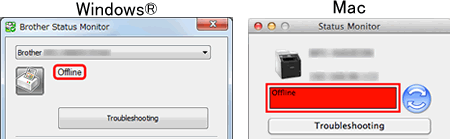
Kontrollera om du kan skriva ut på skrivaren från din dator.
> Om du inte kan skriva ut, klicka här.
> Om du kan skriva ut, klicka här.
Om du inte kan skriva ut från din dator...
Om du inte kan skriva ut, kontrollera lösningen som gäller för ditt fall.
-
Om du använder din Brother maskin via USB-anslutning, klicka här för att se information om hur man åtgärdar problemet där man inte kan skriva ut via USB.
- Om du använder din Brother maskin via nätverksanslutning, klicka här för att se information om hur man åtgärdar problemet där man inte kan skriva ut via nätverksanslutning.
Om du kan skriva ut från din dator...
Kontrollera lösningen som gäller för ditt fall.
(Windows)
STEG A: Kontrollera att Status Monitor visar eller övervakar korrekt Brother maskin.
Status Monitor kan inte visa rätt information om inte rätt drivrutin är konfigurerad i inställningen Enhet som ska övervakas eller Enhet som ska visas i Status Monitor. Leta rätt på korrekt skrivardrivrutin och kontrollera enhetens inställningar för Status Monitor genom att följa stegen nedan.
Steg I: Leta rätt på korrekt skrivardrivrutin.
> Klicka här för att se hur man letar rätt på korrekt skrivardrivrutin att använda, och gå sedan till Steg II.
Steg II: Bekräfta inställningen för "Enhet som ska övervakas".
-
Högerklicka på Status Monitor i aktivitetsfältet, och klicka sedan på Enhet som ska övervakas.
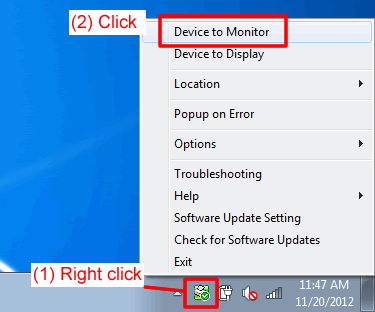
-
Den installerade Brother maskinens drivrutin kommer att listas. Om du har flera Brother maskiner eller har installerat drivrutinerna flera gånger, så kommer det att listas flera drivrutiner.
Markera de drivrutiner som du använder, och avmarkera de drivrutiner som inte används i STEG A-I.
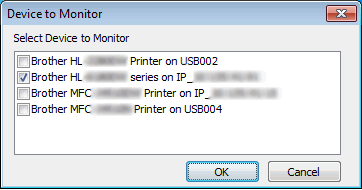
- Klicka på OK. Du kommer att få meddelanden om fel uppstår, till exempel om papper saknas, papper har fastnat eller om bläcket är slut.
Om du bara har markerat en drivrutin i Steg 2, gå till STEG B.
Om du markerade fler än en drivrutin i Steg 2, för att övervaka mer än en Brother maskin, kan du välja vilka maskins status som ska visas vid tillfällen som standard om fel uppstår. Gå till Steg III.
Step III: Bekräfta inställningen för "Enhet som ska visas".
-
Högerklicka på Status Monitor i aktivitetsfältet, och klicka sedan på Enhet som ska visas.
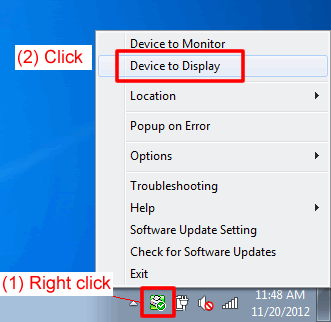
-
Välj drivrutinen till den maskin som du vill visa status på (t.ex. Klar, Offline) vid andra tillfällen än när fel uppstår.
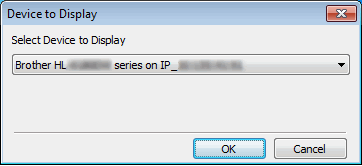
- Klicka på OK. Se till så att maskinen som är vald i Steg 2 är påslagen, och gå sedan till STEG B.
STEG B: Kontrollera statusen som visas på Status Monitor.
Kontrollera statusen som visas på Status Monitor.
Om "Offline" fortfarande visas, starta om Status Monitor genom att följa stegen nedan och kontrollera statusen igen.
- Om du använder Brother maskinen via nätverksanslutning, gå till STEG C.
- Om du använder Brother maskinen via USB-anslutning, gå till STEG D.
STEG C: Kontrollera säkerhetsprogramvaran (Endast nätverksanvändare)
Om du använder Brother maskinen via nätverksanslutning, så kan säkerhetsprogramvaran orsaka att Status Monitor visar fel status på Brother maskinen.
Kontrollera att säkerthetsprogramvaran INTE blockerar tillgång till Status Monitor. Nedan finns namn på filerna som används för Status Monitor i säkerhetsprogramvaran.
- BrMfimon.exe
- Brother Status Monitor (Network)
- Brother Status Monitor Application
- BrStMonW.exe
För instruktioner om hur du konfigurerar säkerhetsprogrammet ,se bruksanvisningen för din säkerhetsprogramvara eller kontakta tillverkaren av säkerhetsprogrammet.
Om "Offline" fortfarande visas gå till STEG D.
STEG D: Ominstallera Status Monitor
Status Monitor applikationsprogrammet kan vara problemet.
Ladda ner Komplett drivrutins- & programpaket, som innehåller Status Monitor, från avdelningen Nerladdningar och ominstallera det
> Klicka här för att se hur man laddar ner komplett drivrutins- & programpaket från avdelningen Nerladdningar.
(Mac)
Status Monitor applikationsprogrammet kan vara problemet.
Ladda ner Komplett drivrutins- & programpaket, som innehåller Status Monitor, från avdelningen Nerladdningar och ominstallera det
> Klicka här för att se hur man laddar ner komplett drivrutins- & programpaket från avdelningen Nerladdningar.
Om Komplett drivrutins- & programpaket inte finns tillgängligt för dina modeller, välj Skrivardrivrutin eller CUPS skrivardruvrutin, som innehåller Status Monitor.
